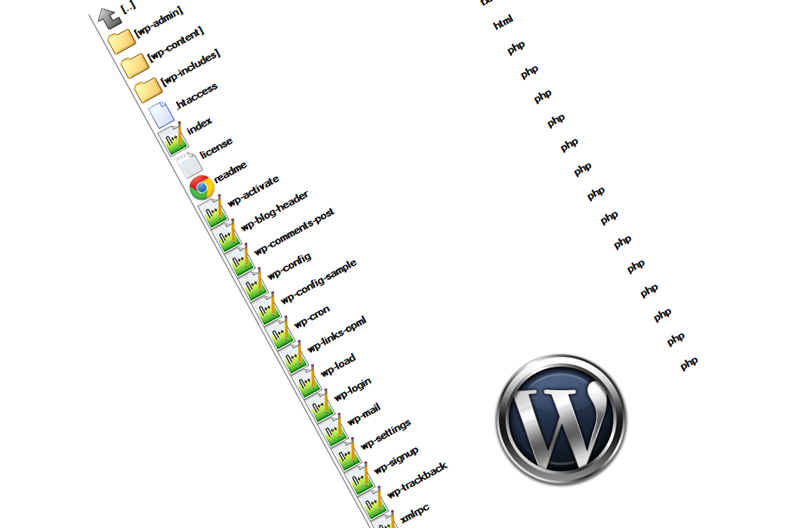
Структура WordPress
Шпаргалка о том, как устроен сайт на Вордпресс.
Корневой каталог WordPress содержит три папки: wp-content, wp-includes и wp-admin вместе с кучей разных PHP файлов, которые требуются для основных операций WP. Наиболее значимым из этих файлов является «wp-config.php». Изменяя этот файл, можно добавить кучу ключевых вариантов настройки WordPress, которые не доступны из консоли администратора. Также в корне сайта лежат и другие системные файлы (например, wp-settings.php, wp-config.php) которые влияют на настройки сайта.
Рассмотрим вкратце анатомию движка ВордПресс и за что отвечают те, или иные файлы и папки.
wp-admin
Эта папка содержит различные файлы, такие как CSS, JavaScript, и PHP, которые обеспечивают функциональность консоли и административной части сайта.
wp-content
Папка wp-content содержит все загруженные пользовательские данные и разделяется на другие вложенные папки:
- languages
- plugins
- themes
- uploads
Папка «languages» содержит файлы переводов и локализации движка в формате .mo и .po. Если вы хотите переводить свой сайт, вам нужно начинать с этой папки.
Каталог «themes» содержит все загруженные темы (шаблоны).
Вы можете загрузить в эту папку много тем, но активировать сможете только одну тему (не считаем некоторые плагины, которые позволяют активировать больше). Кроме того, каталог «themes» не может быть пустым, так как для WordPress необходима по крайней мере одна тема для корректной работы!
По умолчанию папка «themes» уже содержит внутри две темы: Twenty Thirteen и Twenty Fourteen.
Аналогичным образом, «plugins» используется для хранения установленных плагинов на вашем сайте. В отличие от каталога «themes», этот каталог может быть пуст и WordPress будет прекрасно работать без использования каких-либо сторонних плагинов. Вы также можете активировать столько плагинов, сколько необходимо (правда, хорошая практика заключается в установке только необходимых плагинов, поскольку количество установленных плагинов влияет на скорость работы сайта).
Все картинки (и другие медиа-файлы) хранятся в каталоге «uploads», с разбивкой по годам, месяцам и/или дням. Эта папка представляет собой базу данных для всего не-текстового контента: изображения, видео, MP3, PDF-файлы, и т.д.
Сразу после установки WordPress папки «uploads» не будет, она будет создана автоматически после того, как вы начнете загружать медиа-файлы через консоль.
wp-includes
Папка «wp-includes» содержит в себе все основные и необходимые файлы для запуска WordPress через фронтэнд (пользовательский интерфейс). Папка содержит файлы PHP, CSS, JavaScript, и файлы изображений WordPress, которые обеспечивают основные функции программного обеспечения. Другими словами – это ядро движка ВордПресс.
Папки wp-admin и wp-includes являются основными папками WP, поэтому в них желательно ничего не изменять. При каждом обновлении ВордПресс происходят изменения файлов в этих папках, и ваши правки будут утеряны.
Анатомия темы
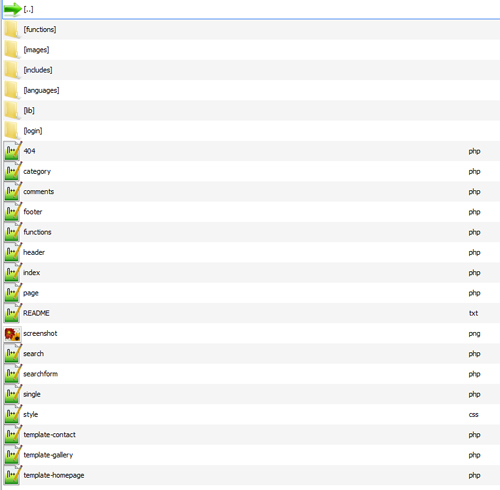
Теперь от структуры ядра WP перейдем к рассмотрению анатомии темы (шаблона)
Путь к файлам темы следующий /wp-content/themes/название-темы/.
Основная структура папок темы может включать в себя такие папки, как:
- /css/ – файлы стилей CSS, которые использует тема; ВАЖНО: файл style.css должен размещаться в корневой папке темы
- /js/ – файлы JavaScript
- /images/ – хранит встроенные в тему изображения
- /languages/ – каталог хранит файлы переводов темы
Есть только два основных файла, которые необходимы для активации темы:
- index.php – файл, который создает блог
- style.css – стилевое оформление блога
Тем не менее, большинство тем включают в себя и другие файлы.
Вкратце разберем основные из них:
- header.php — глобальный файл, который отображает мета-данные страницы в разделе <head> и меню верхнего уровня.
- sidebar.php – этот файл отвечает за генерацию боковой колонки сайта. В основном здесь выводятся: список рубрик (категорий), последние записи, теги, различные баннеры.
- footer.php – этот файл отвечает за вывод футера, нижнего меню, копирайта и закрывает HTML-теги.
- index.php – это шаблон главной страницы сайта. По умолчанию этот файл отображает список последних постов и подгружает информацию с sidebar.php (сайдбара).
- single.php – отвечает за отображение отдельных постов. Файл содержит цикл, который запрашивает только один пост и формирует его вывод.
- page.php – формирует отдельные (статические) страницы (например, «Контакты», «О нас» и т.п.)
- archive.php – этот файл отвечает за вывод страницы архива записей
- category.php – формирует шаблон страницы, которая выводит посты по категориями
- tag.php – шаблон страницы, которая выводит список постов по тегам
- comments.php – этот файл управляет выводом комментариев
- functions.php – позволяет добавлять пользовательский код PHP и может влиять на основные элементы темы. Он добавляет функции и расширяет возможности вашего сайта. Работает как плагин WordPress.
- style.css – основной файл CSS-стилей темы.
Это основные файлы, которые могут присутствовать в теме. Некоторые темы могут содержать и другие файлы, а некоторые и пару-тройку. Все зависит от разработчика темы, и его желания более тонкой настройки сайта.


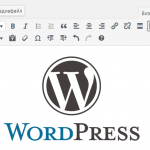

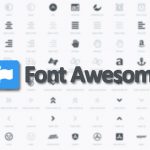
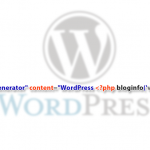

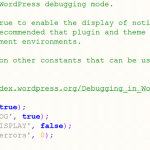





Raymondfus
Nice post )
Евгений
круто описал то что и так понятно. А нет ли другой статьи, подробней?? а то это и новичка понятно которые на 2 курсе универа учатся
ZAnatoly
Мы стараемся публиковать материалы, понятные и новичкам, и более продвинутым пользователям. Также, все наши статьи и уроки преследуют цель осветить движок ВордПресс, начиная с самых азов и постепенно повышая сложность. Поэтому, рекомендуем вам ознакомиться со всеми публикациями в разделе https://sebweo.com/ru/category/wordpress-how/. Если вы не найдете ответа и там, задавайте конкретные вопросы в соответствующих категориях. Спасибо!
Борис
Добрый день !
как выкладывать файлы через cpanel в интернет,в какую папку в cpanel грузить файлы через ftp
ildar
public_html
Adnrew
Ха-за. А я вот, никогда на пользовался public_html. Если на Вашем хостинге так, то не стоит говорить за 90% остального мира…
Виктория
Добрый день,
после установки ВП у меня тоже не было папки public_html… Куда же загружать? Где «корень» сайта??
ZAnatoly
Вам нужно узнать это у хостинга. Каждый хостер по-разному делает структуру, кто
public_html, ктоvar/wwwили же другой путь к корню сайта.Василиса
А если нет никаких папок? Чистая консоль. Как тогда найти корень?
ZAnatoly
В этом случае вам нужно посоветоваться со службой поддержки хостинга.